O que fazer quando o Bluetooth não conecta

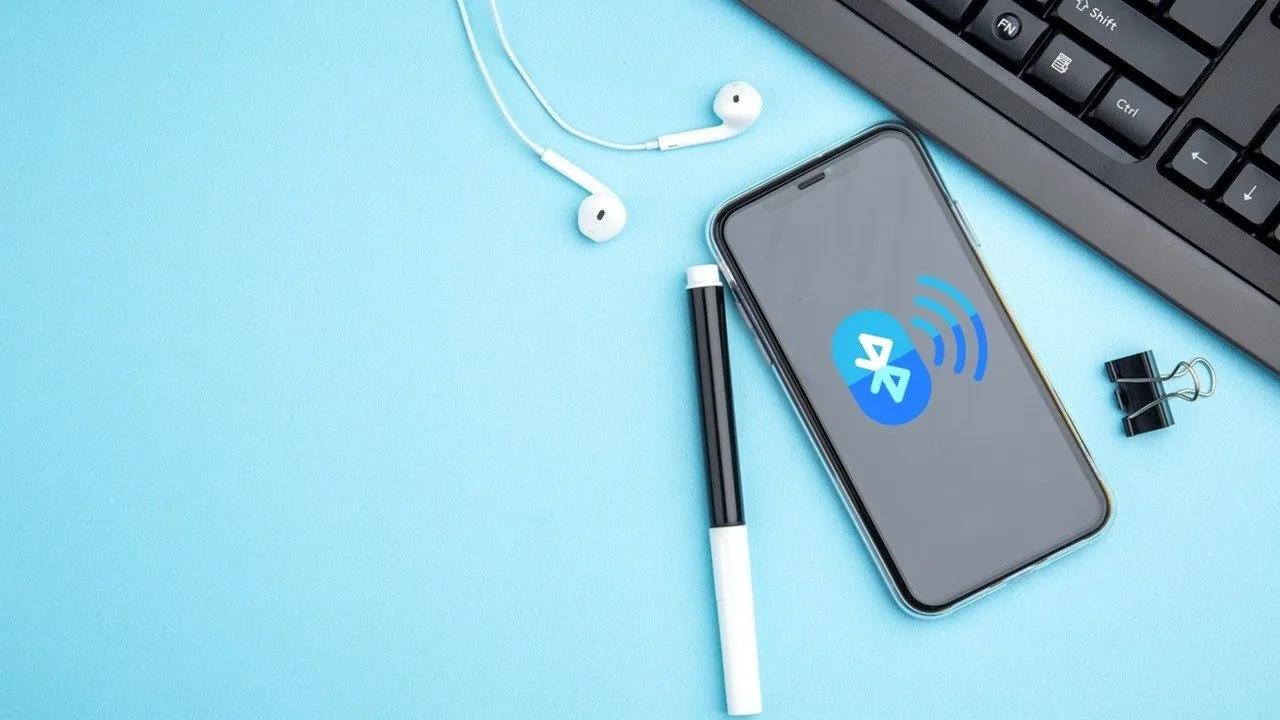
Bluetooth não é uma tecnologia nova. Desde o início, as pessoas adoraram a ideia de não ter que lidar com todos os fios quando queriam conectar seus telefones a outros dispositivos. No entanto, o Bluetooth não é perfeito e tem seus problemas e limitações. Mas o que você faz quando ele não conecta?
1. Certifique-se de que o Bluetooth esteja ativado
A primeira coisa que você deseja verificar é se o Bluetooth está ativado nos dois dispositivos que você está tentando conectar. Verifique isso facilmente em um telefone Android deslizando de cima para baixo na tela e verificando se a alternância do Bluetooth está ativada. (Deve ser colorido.) Caso contrário, toque nele para ativá-lo.
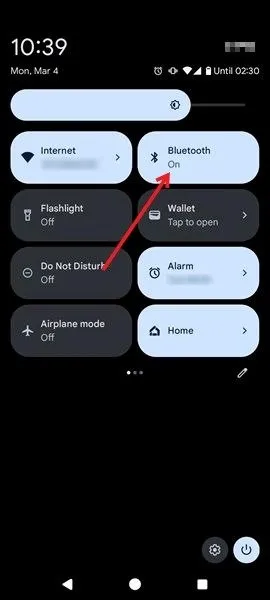
Em um iPhone, deslize para baixo no canto superior direito da tela e verifique se o botão Bluetooth está ativado.
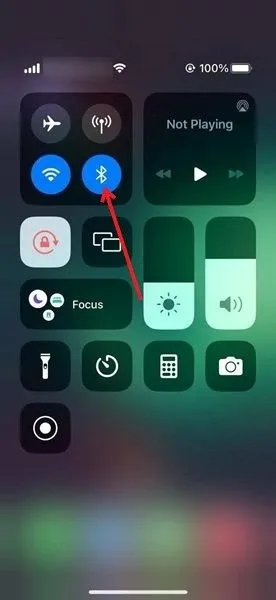
Se você estiver usando um Mac, verifique se o Bluetooth está ativo.
Se você estiver tentando conectar um periférico ao seu dispositivo móvel, como um par de fones de ouvido ou um teclado, verifique se o Bluetooth também está ativado nesse dispositivo. Verifique cuidadosamente o dispositivo em busca de qualquer interruptor ou botão que indique se o recurso está ativo.
2. Desligue o Bluetooth e os dispositivos
Se você verificou que o Bluetooth está ativado em ambos os dispositivos, mas ainda não consegue conectá-los, tente ativar e desativar o Bluetooth em ambos. Aguarde alguns segundos e ative o Bluetooth novamente.
Você também pode tentar reiniciar os dispositivos. Esta é uma solução geral que você pode usar quando seu smartphone ou outros dispositivos não estiverem funcionando corretamente. Depois de reiniciar, dê tempo ao telefone para localizar os dispositivos próximos e tentar a conexão novamente.
3. Remover e emparelhar novamente dispositivos
Acontece que quando você não consegue se conectar a um dispositivo via Bluetooth, seu smartphone ou tablet pode já estar conectado a outro dispositivo via Bluetooth. Como muitos dispositivos só podem se conectar a um dispositivo Bluetooth por vez, é uma boa ideia reiniciar o telefone, removendo todos os dispositivos (salvos) com os quais ele foi emparelhado anteriormente.
Abra o aplicativo Configurações em seu telefone Android e selecione Dispositivos conectados para ver uma lista de dispositivos que foram emparelhados recentemente com seu smartphone.
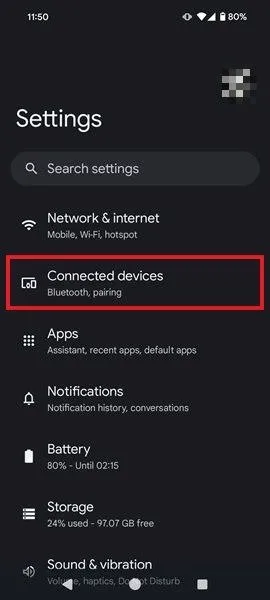
Toque no ícone de engrenagem ao lado do nome do dispositivo.
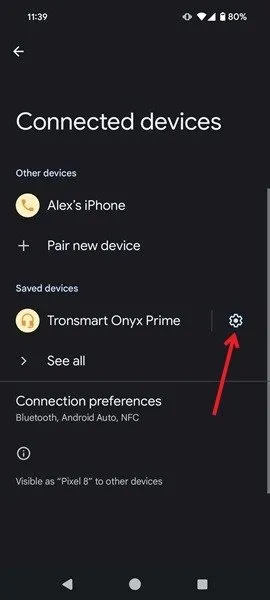
Selecione Desconectar e Esquecer para evitar que ele se reconecte automaticamente.
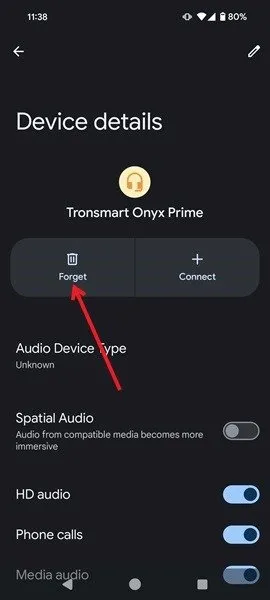
Em um iPhone, acesse o aplicativo Ajustes e toque em Bluetooth .
Toque no dispositivo em questão em Meus dispositivos .
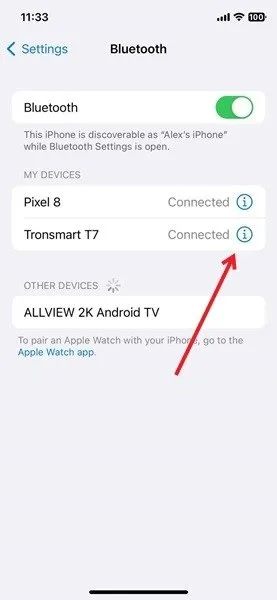
Opte por desconectar e esqueça este dispositivo .
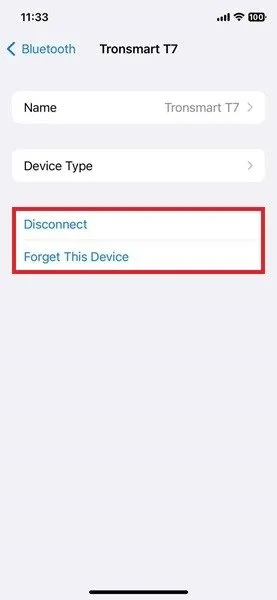
No Windows, vá para Configurações -> Bluetooth e dispositivos -> Dispositivos e desconecte seus dispositivos.
Em um Mac, abra o menu Apple -> Configurações do Sistema . Clique em Bluetooth na barra lateral. Mantenha o ponteiro sobre o dispositivo na lista e selecione Desconectar . Finalmente, Control– clique em seu nome e pressione Esquecer .
Aguarde um pouco e emparelhe novamente o dispositivo que deseja conectar. Para fazer isso no Android, volte para Dispositivos conectados e toque no botão Emparelhar novo dispositivo .
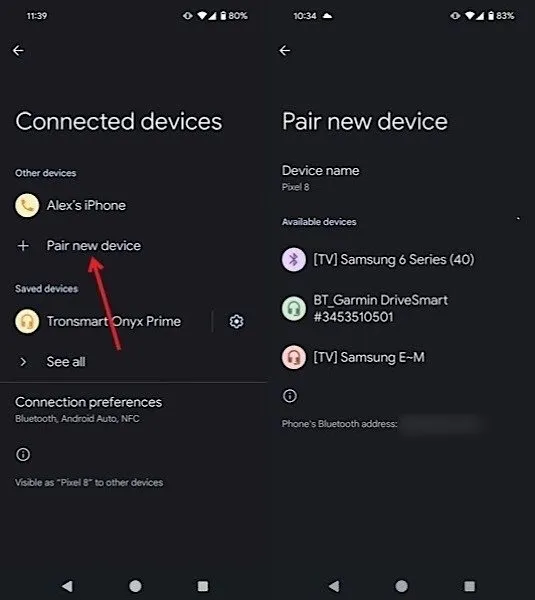
Espere o dispositivo aparecer e toque nele para conectá-lo ao seu smartphone.
No iOS, vá para Configurações -> Bluetooth . O iPhone irá procurar novos dispositivos próximos e mostrá-los em Outros dispositivos .
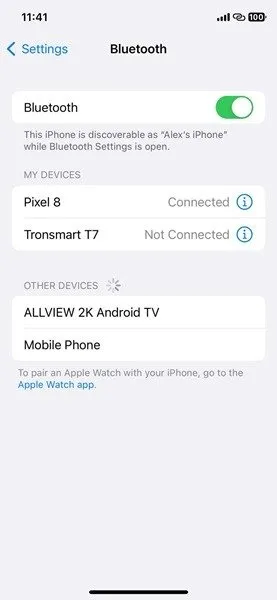
Toque no dispositivo ao qual deseja se conectar.
Se você deseja conectar seu telefone do outro lado, vá para Configurações -> Bluetooth e dispositivos em seu PC com Windows. Clique no botão Adicionar dispositivo e selecione Bluetooth . Aguarde até que o computador detecte seu smartphone.
No Mac, acesse Configurações do sistema -> Bluetooth . Mantenha o ponteiro sobre o dispositivo na lista e clique em Conectar .
4. Verifique se há atualizações de software em ambos os dispositivos
Se você está tentando se conectar via Bluetooth e não atualiza seu telefone há muito tempo, isso pode ter repercussões.
Você deverá receber uma notificação quando uma atualização estiver pronta para o seu telefone, mas se achar que a perdeu, você pode verificar se há algo novo. No Android, vá para Configurações -> Sistema -> Atualização do sistema .
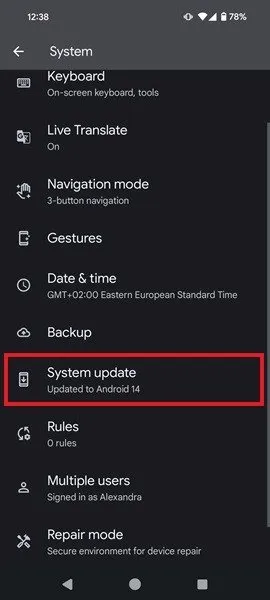
No iOS, verifique Configurações -> Geral -> Atualização de software .
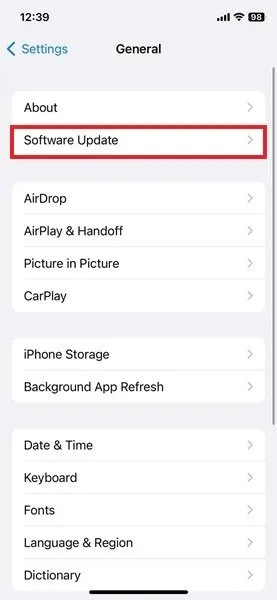
Se você estiver tentando conectar seu telefone a um computador Windows ou Mac, pode valer a pena investigar se há uma nova atualização aguardando sua máquina. Nesse caso, faça a atualização e tente conectar-se novamente.
Esse truque geralmente funciona para mim quando estou tendo problemas de Bluetooth (que são bastante frequentes, infelizmente).
5. Limpe o cache do Bluetooth
Se o seu Bluetooth já funcionou antes, o cache do Bluetooth pode ter sido corrompido. Limpar os arquivos temporários do cache pode remover arquivos corrompidos e permitir que o Bluetooth se conecte novamente.
Vá para Configurações -> Aplicativos e toque em Bluetooth. Se você não conseguir vê-lo, talvez seja necessário ativar primeiro a visualização do aplicativo do sistema. Na página do aplicativo , toque em Armazenamento ou Armazenamento e Cache .
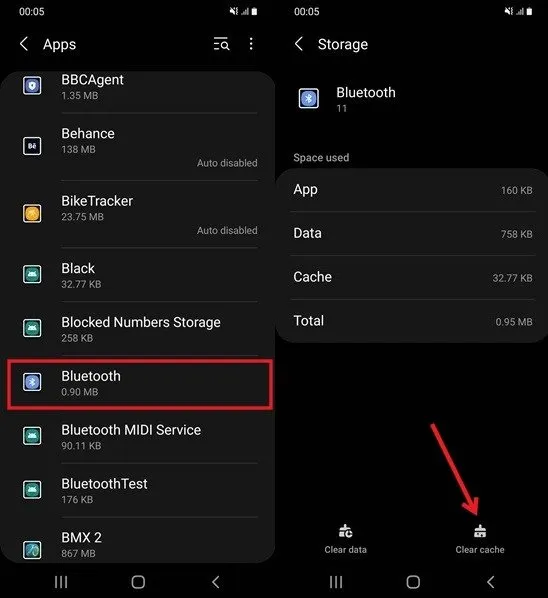
Toque no botão Limpar Cache para excluir os dados.
6. Verifique se os dispositivos estão dentro do alcance
Ao aproveitar as vantagens da conectividade Bluetooth, certifique-se de que os dispositivos que você está tentando conectar estejam próximos. A tecnologia geralmente exige que os dispositivos estejam a pelo menos 6 m (20 pés) um do outro para que a conexão funcione.
Por exemplo, se você estiver tentando se conectar a um dispositivo que está no andar de baixo, enquanto estiver em uma sala no andar de cima, estabelecer um link provavelmente não funcionará. Tente se aproximar do dispositivo alvo e tente novamente.
7. Desative NFC e Wi-Fi
As frequências dos outros métodos de transferência de dados sem fio, NFC e Wi-Fi, podem interferir na funcionalidade do Bluetooth. Geralmente esse não é o problema, mas vale a pena tentar se os métodos anteriores não produzirem resultados.
Se você não tem certeza de qual é a diferença entre Wi-Fi e NFC , este artigo explica tudo claramente.
No Android, deslize de cima para baixo na tela e desative os botões de alternância para Wi-Fi e NFC . Se a alternância NFC estiver faltando, vá para Configurações -> Dispositivos conectados -> Preferências de conexão .
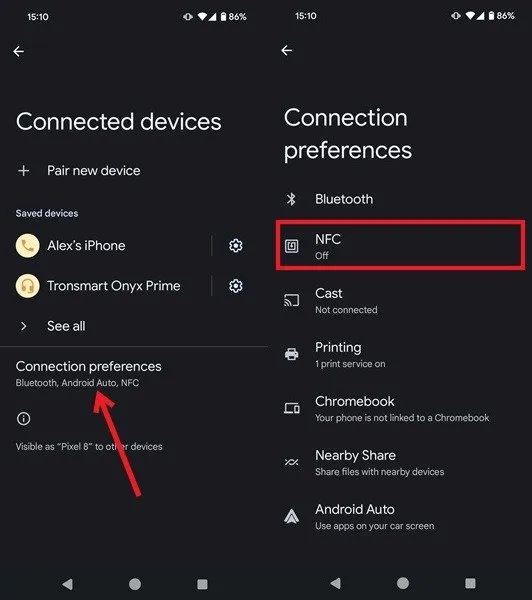
Certifique-se de desligar o NFC .
Você não pode desativar o NFC em todo o sistema no iOS. Em vez disso, o recurso é ativado e desativado automaticamente conforme necessário.
8. Limpe a partição de cache
O armazenamento interno do seu telefone possui uma partição específica para arquivos temporários. Às vezes, os arquivos de cache podem se acumular e afetar sua conexão Bluetooth. Tente limpar a partição de cache, o que não afetará seus outros dados.
Desligue seu telefone Android. Conecte-o ao seu PC usando um cabo USB.
Pressione os botões Liga / Desliga e Aumentar volume juntos por alguns segundos. Selecione o modo de recuperação no menu do seu telefone.
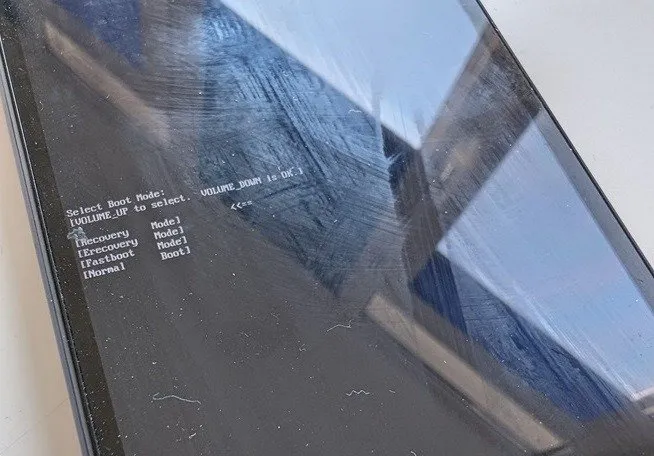
Selecione a opção Limpar partição de cache .

Selecione Reinicializar o sistema agora .
9. Redefina as configurações de Bluetooth do seu dispositivo
Se o problema persistir, redefina todas as configurações de Bluetooth do seu telefone. Isso ajudará a limpar quaisquer informações de emparelhamento, preferências e possíveis falhas existentes que possam estar causando problemas de conectividade. Você permitirá que seu dispositivo estabeleça uma nova conexão sem qualquer impedimento prévio. Antes de fazer qualquer coisa, observe que isso também apagará todos os dados de Wi-Fi do seu dispositivo.
No seu dispositivo Android, abra Configurações -> Sistema -> Opções de redefinição .
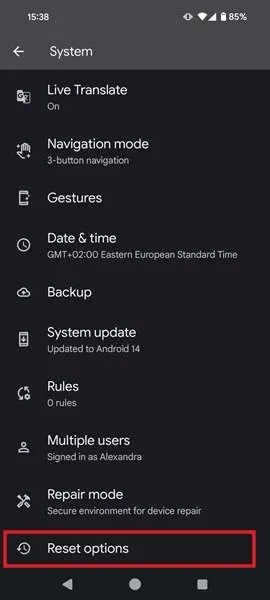
Selecione Bluetooth e Wi-Fi .
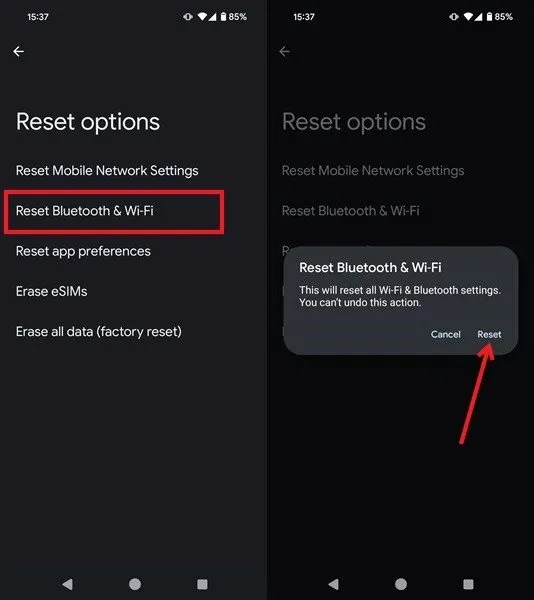
Toque em Redefinir no pop-up para confirmar.
Em um iPhone, vá para Ajustes -> Geral -> Transferir ou Redefinir iPhone .
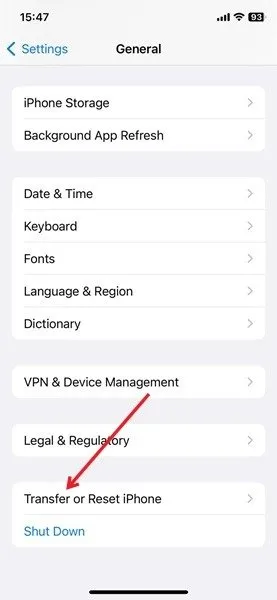
Selecione Redefinir na parte inferior.
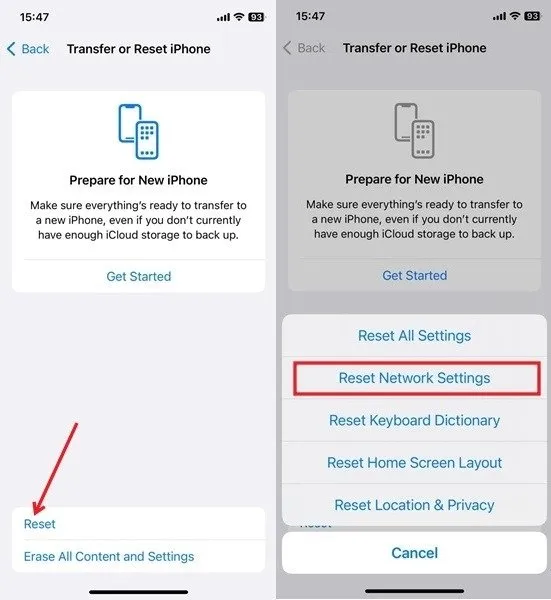
Selecione a opção Redefinir configurações de rede . Como no Android, isso também eliminará os dados de Wi-Fi e VPN.
10. Faça uma redefinição de fábrica
Se você tentou de tudo e o Bluetooth ainda não está conectando, pode ser necessário redefinir o telefone para as configurações originais de fábrica. Certifique-se de criar um backup dos dados do seu telefone com antecedência se não quiser perder tudo.
No Android, vá para Configurações -> Sistema -> Opções de redefinição e selecione a opção Apagar todos os dados (redefinição de fábrica) . Siga as instruções a partir daí.
No iPhone, vá para Configurações -> Geral -> Transferir ou redefinir iPhone e selecione Apagar todo o conteúdo e configurações .
Se você suspeitar que o outro dispositivo que está tentando conectar, como seu computador Windows ou Mac , é um problema, considere redefini-lo também para as configurações de fábrica.
Se você deseja transferir dados entre dispositivos, saiba que usar Bluetooth não é sua única opção. Aprenda como transferir fotos remotamente de um dispositivo Android para um computador . Além disso, confira esses truques que permitirão usar vários alto-falantes Bluetooth simultaneamente no iPhone .
Crédito da imagem: Freepik e Flaticon . Todas as capturas de tela por Alexandra Arici.



Deixe um comentário